"Ich steige nun endlich von meinem Windows Phone auf das iPhone 12 um. Meine Kontakte im Windows Phone habe ich mit Windows Live synchronisiert, da sind die Kontakte also auch drin. Jetzt möchte ich die Kontakte natürlich auch auf meinem iPhone haben. Theoretisch wäre das ganze ja über die iCloud möglich, will die iCloud die .csv Datei aus Windows Live nicht haben." - Aus apfeltalk
Wenn Sie vorher ein Windows Phone haben und auf iPhone umsteigen, brauchen Sie die Kontakte von Windows Phone auf iPhone zu synchronisieren. Wegen der verschiedenen Systeme scheint es unmöglich. In der Tat ist die Kopierung der Kontakte von Windows-Handy auf iPhone ziemlich leicht. In diesem Artikel werden wir es Ihnen anzeigen, wie man Kontakte von Windows Phone auf iPhone übertragen kann.
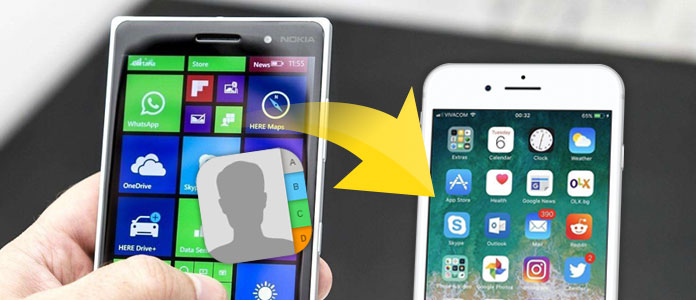
Folgend werden wir Ihnen in zwei Teile anzeigen, wie man Kontakte von Windows Phone auf iPhone übertragen kann. Vor allem synchronisieren Sie Kontakte vom Windows Phone mit dem Microsoft Konto (Outlook oder Hotmail) und dann exportieren Sie die Kontakte von Windows Phone auf iPhone.
Schritt 1: Schalten Sie Ihr Windows Phone ein und gehen Sie zu "Kontakte".
Schritt 2: Wählen Sie die Kontakte aus, die Sie auf iPhone übertragen möchten, und tippen Sie gleichzeitig auf "Einstellungen".
Schritt 3: Suchen und tippen Sie auf dem Bildschirm auf "Konto hinzufügen". Melden Sie sich bei Outlook an. Dann werden Ihre Windows Phone Kontakte mit Outlook synchronisiert.
Hinweis: Wenn Sie kein Outlook-Konto sondern Hotmail-Konto haben, können Sie sich auch bei Hotmail anmelden und die Kontakte vom Windows Phone mit Hotmail synchronisieren.
Um die Kontakte von Windows Phone auf iPhone zu laden, brauchen Sie ein iOS Transfer Tool Aiseesoft FoneTrans. FoneTrans ist eine der besten Software dazu. Damit können Sie Kontakte von Outlook/Windows Adressbuch auf iPhone importieren.

Eine populäre iPhone Kontaktübertragung Software.
Schritt 1: Melden Sie sich bei Outlook mit dem Account, den Sie auf Windows Phone hinzugefügt haben, auf Ihrem Computer an.
Schritt 2: Downloaden, installieren und starten Sie FoneTrans auf Ihrem Computer. Verbinden Sie Ihr iPhone über ein USB-Kabel mit der Software.
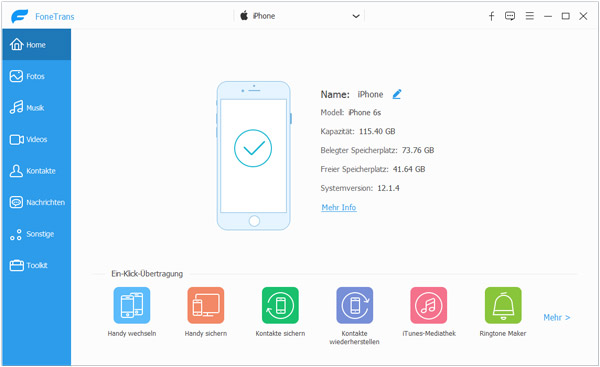
Schritt 4: Klicken Sie auf "Kontakte" in der linken Spalte und wählen Sie einen Modus zum Laden von Kontakten. Klicken Sie ganz oben auf "Importieren" > "Aus Outlook". Dann beginnt die Software, die Kontakte von Outlook bzw. Windows Phone auf iPhone zu übertragen.
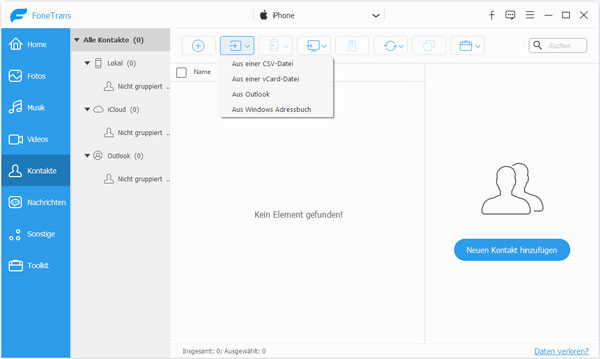
Hinweis: Wenn Sie die Windows Phone Kontakte über Hotmail auf iPhone exportieren, ermöglicht es die Software Ihnen nicht, die Kontakte direkt vom Windows Phone auf iPhone zu laden. Dann können Sie die Kontakte von Hotmail auf den Computer in V-Card laden. Danach gehen Sie zu "Importieren" > "Aus einer vCard-Datei". Finden Sie die Kontakte von Windows Phone in V-Card und die Software beginnt, die Kontakte von Windows Phone auf iPhone zu kopieren.
Fazit
In diesem Artikel haben wir Ihnen die Anleitung dazu vorgestellt, Kontakte von Windows Phone auf iPhone zu exportieren. Wenn Sie Ihr Windows Phone auf iPhone schon gewechselt oder wechseln möchten, können Sie diese Anleitung zur Kenntnis nehmen. Wenn Sie sich für die iOS Transfer Software - Aiseesoft FoneTrans interessieren, können Sie sie downloaden und kostenlos probieren. Damit können Sie auch iPhone Kontakte auf PC sichern.